Windows에서 웹 플랫폼 설치 프로그램을 설치하는 방법을 알아보시겠습니까? 이 자습서에서는 Windows에서 웹 플랫폼 설치 프로그램을 설치하는 방법을 보여 드립니다.
Microsoft 웹 플랫폼 설치 프로그램은 Microsoft 웹 플랫폼의 최신 구성 요소를 쉽게 다운로드, 설치 및 업데이트할 수 있는 무료 도구입니다.
하드웨어 목록:
다음 섹션에서는 이 Windows 자습서를 만드는 데 사용되는 장비 목록을 제공합니다.
위에 나열된 모든 하드웨어는 Amazon 웹 사이트에서 찾을 수 있습니다.
윈도우 관련 튜토리얼 :
이 페이지에서는 Windows와 관련된 자습서 목록에 빠르게 액세스할 수 있습니다.
튜토리얼 - 윈도우에 IIS 설치
서버 관리자 응용 프로그램을 엽니다.
관리 메뉴에 액세스하고 역할 및 기능 추가를 클릭합니다.

서버 역할 화면에 액세스하고, IIS(웹 서버) 옵션을 선택하고 다음 단추를 클릭합니다.

다음 화면에서 기능 추가 단추를 클릭합니다.

IIS 서비스 화면에서 CGI 옵션을 선택하고 설치를 완료합니다.

이제 컴퓨터에 IIS 서버가 설치됩니다.
튜토리얼 - 윈도우에 웹 플랫폼 설치
이제 Microsoft 웹 플랫폼 설치 프로그램을 설치해야 합니다.
IIS 관리자 응용 프로그램을 열고 다음 옵션을 클릭합니다.
• 새로운 웹 플랫폼 구성 요소 얻기
이 옵션은 화면 의 오른쪽 상단에 위치하고 WebPI 공식 웹 사이트로 리디렉션됩니다.
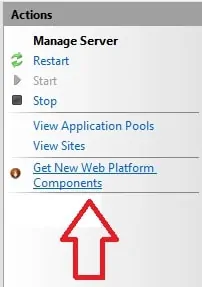
웹 플랫폼 설치 프로그램 웹 사이트에 액세스하고 설치 관리자를 다운로드합니다.

웹 플랫폼 설치 프로그램을 두 번 클릭하고 설치를 완료합니다.

설치를 마친 후에는 소프트웨어를 사용할 수 있습니다.
웹 플랫폼 설치 프로그램을 시작하는 방법에는 여러 가지가 있습니다.
시작 메뉴를 열고 Microsoft 웹 플랫폼 설치 프로그램 옵션을 클릭합니다.
소프트웨어를 시작하는 또 다른 방법은 IIS 관리자에 액세스하고 웹 플랫폼 설치 프로그램 옵션을 찾는 것입니다.
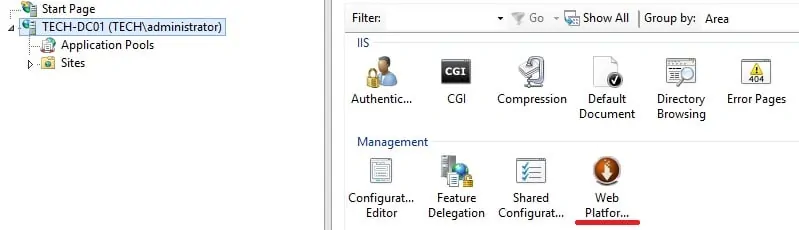
웹 플랫폼이 시작될 때까지 기다립니다.
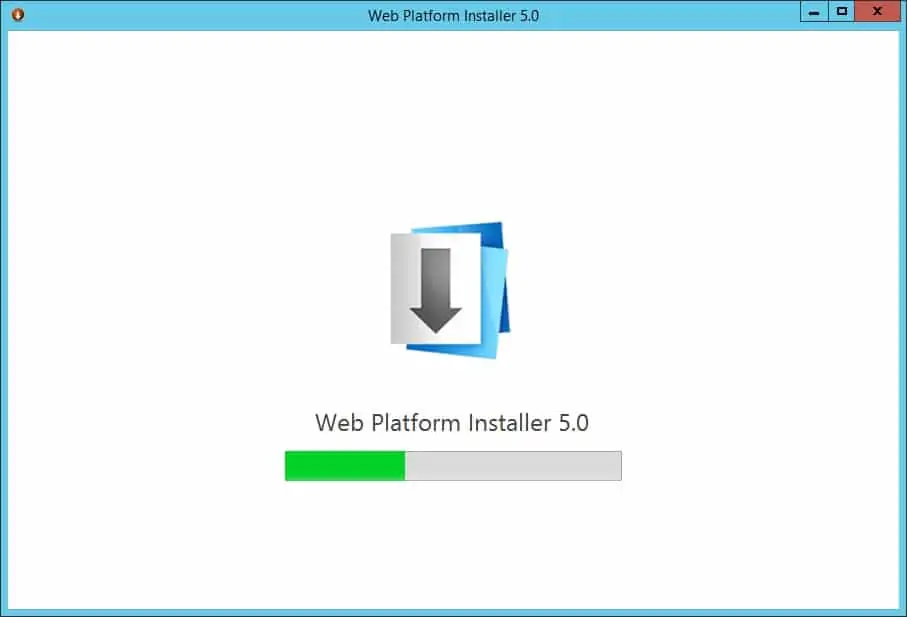
이제 설치할 소프트웨어를 선택할 수 있습니다.
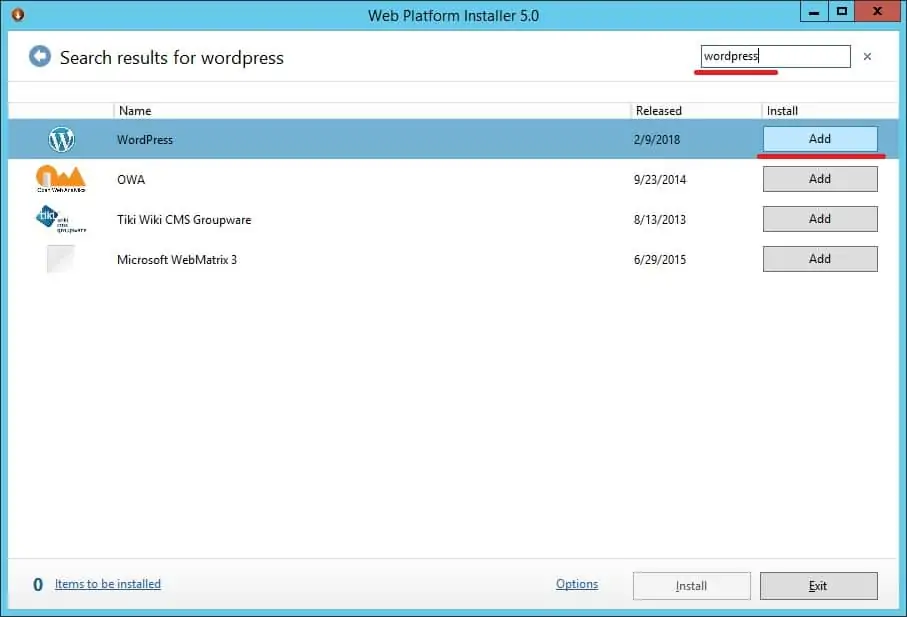
웹 설치 프로그램 플랫폼을 성공적으로 설치한 것을 축하합니다.
